Эффективные способы удаления фото в Lightroom 5 для начинающих
Узнайте, как легко и быстро удалить ненужные фотографии из Lightroom 5 с помощью наших подробных советов и инструкций. Следуйте этим шагам для поддержания порядка в вашей библиотеке.
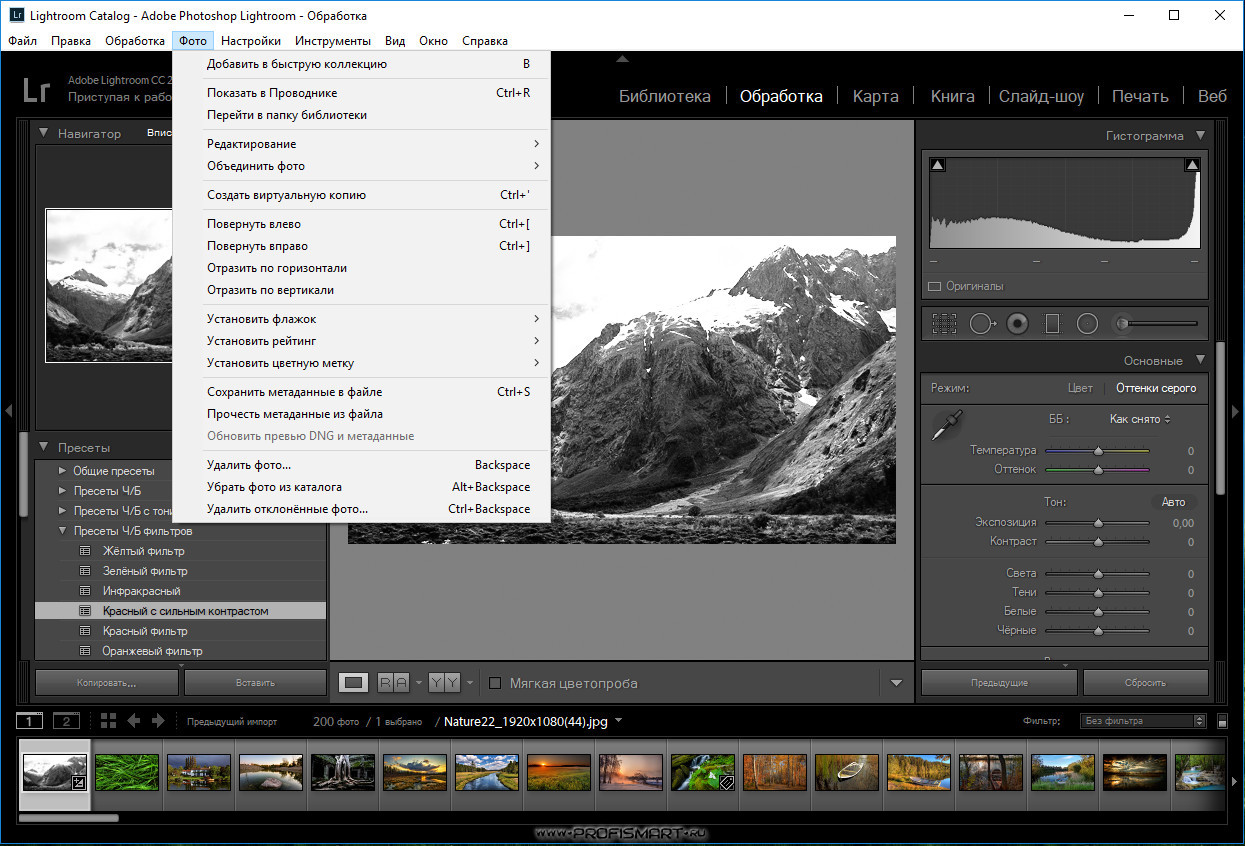
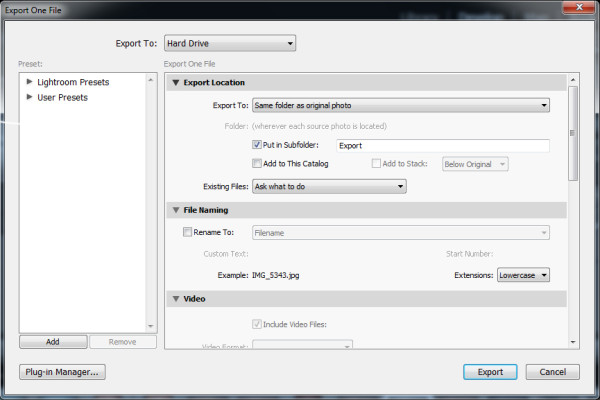
Откройте Lightroom 5 и перейдите в библиотеку, где находятся ваши фотографии.

Очищаем Недавние в Фотошоп
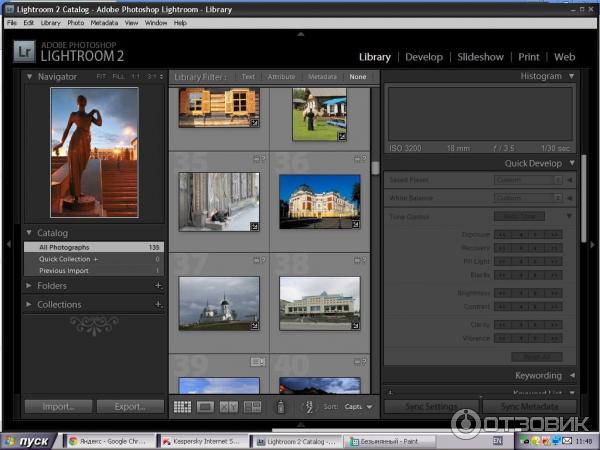
Выберите фотографию, которую хотите удалить, щелкнув по ней один раз.

Deleting Photographs in Lightroom
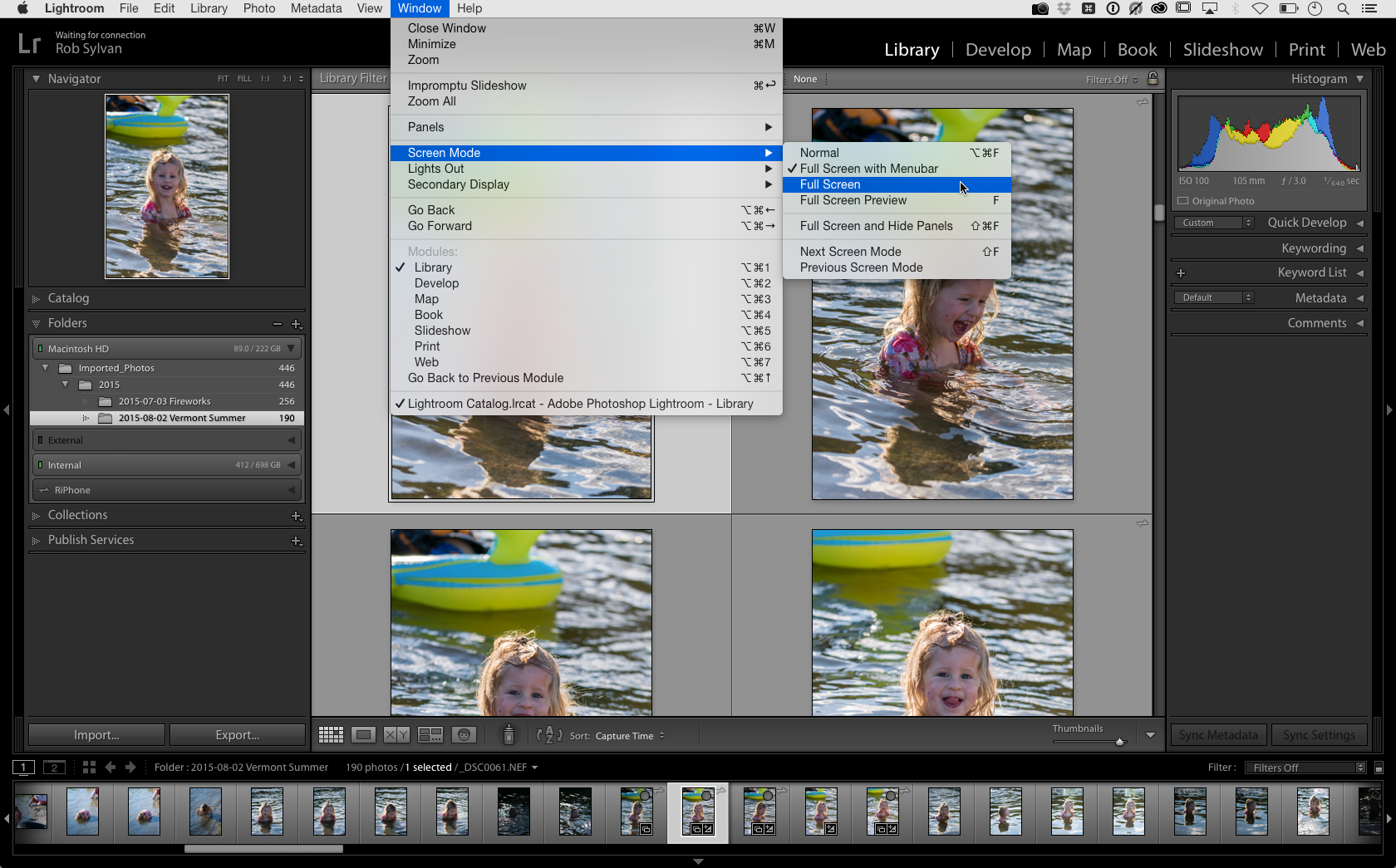
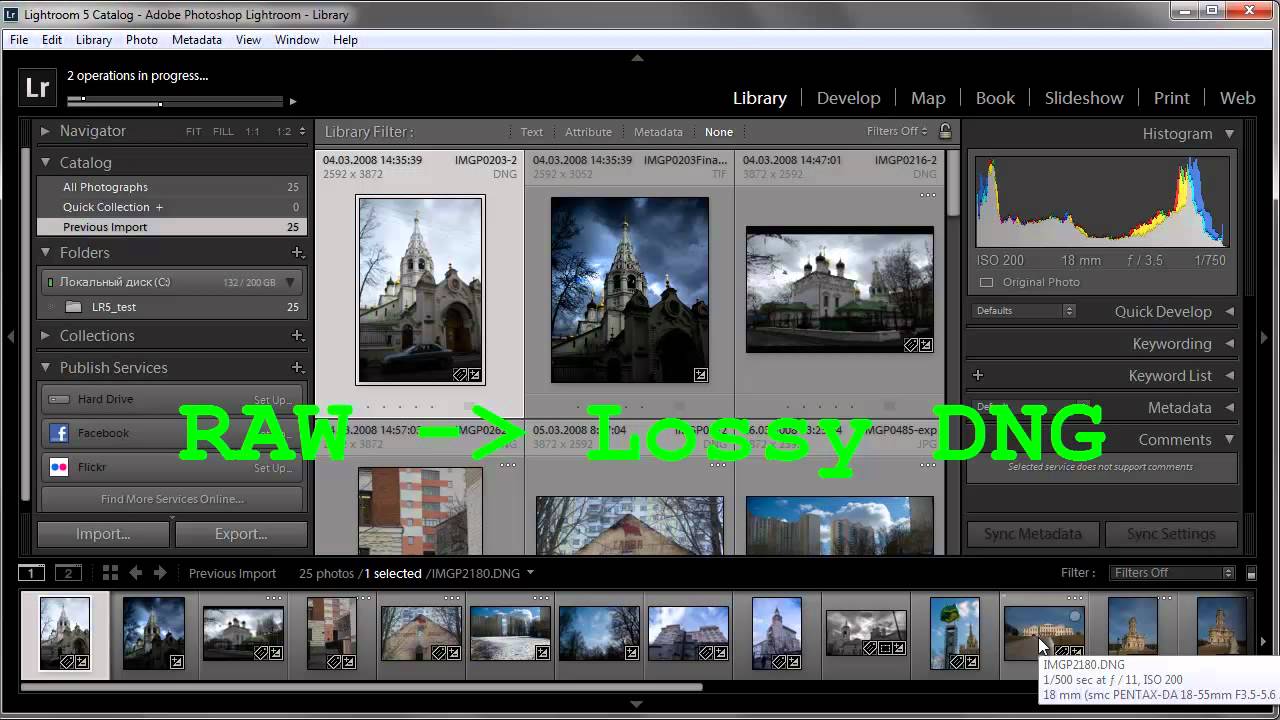
Чтобы выбрать несколько фотографий, удерживайте клавишу Ctrl (Windows) или Command (Mac) и щелкайте по нужным изображениям.
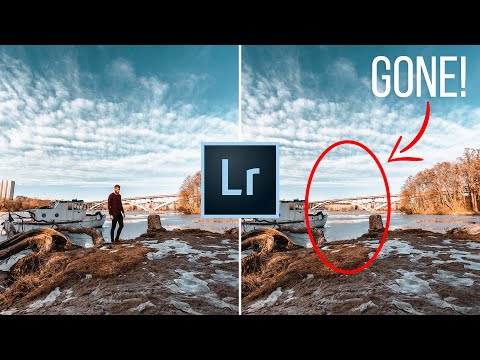
Remove Anything in Lightroom \u0026 Master the Spot Removal Tool
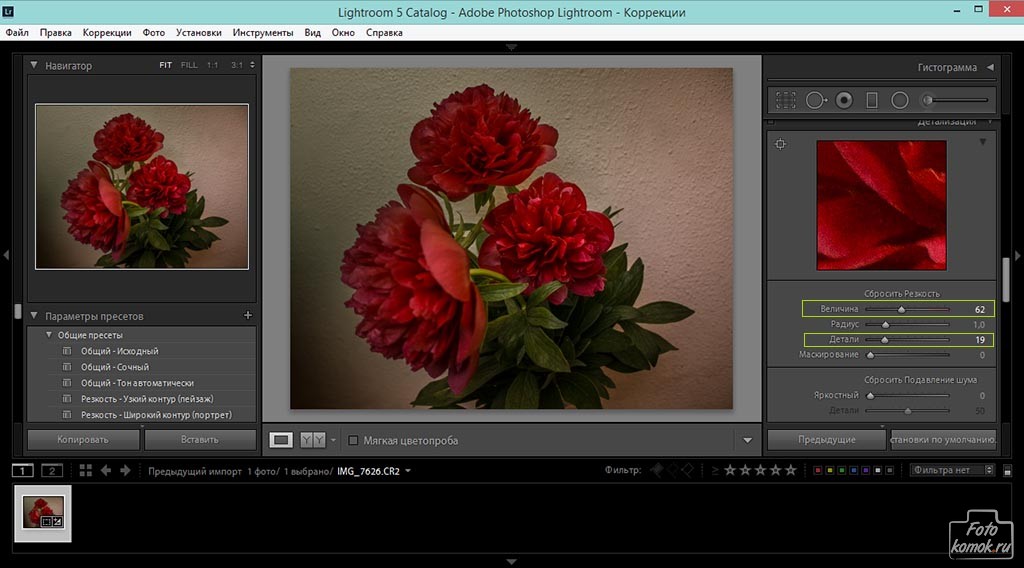
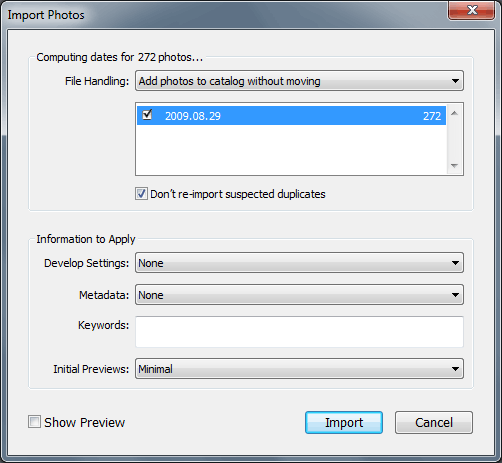
После выбора фотографий нажмите клавишу Delete на клавиатуре.

Лайтрум для начинающих #5 Detail. Как убрать шум на фотографии

В появившемся окне выберите Удалить с диска, чтобы удалить фотографии не только из Lightroom, но и с жесткого диска компьютера.

Удаление фотографий в лайтрум. Работа с фильтрами. Коллекции. Умные коллекции в Adobe Lightroom
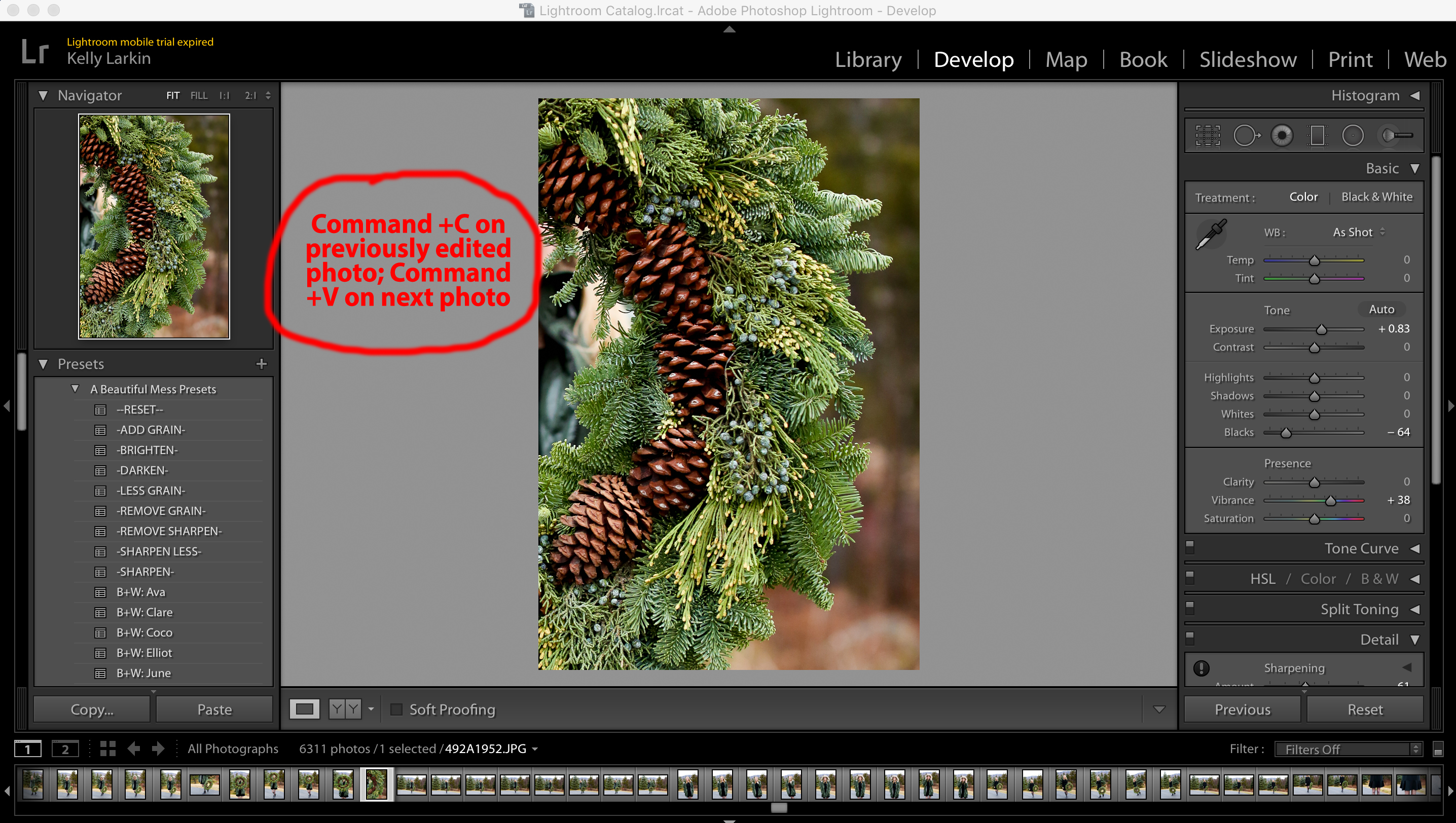
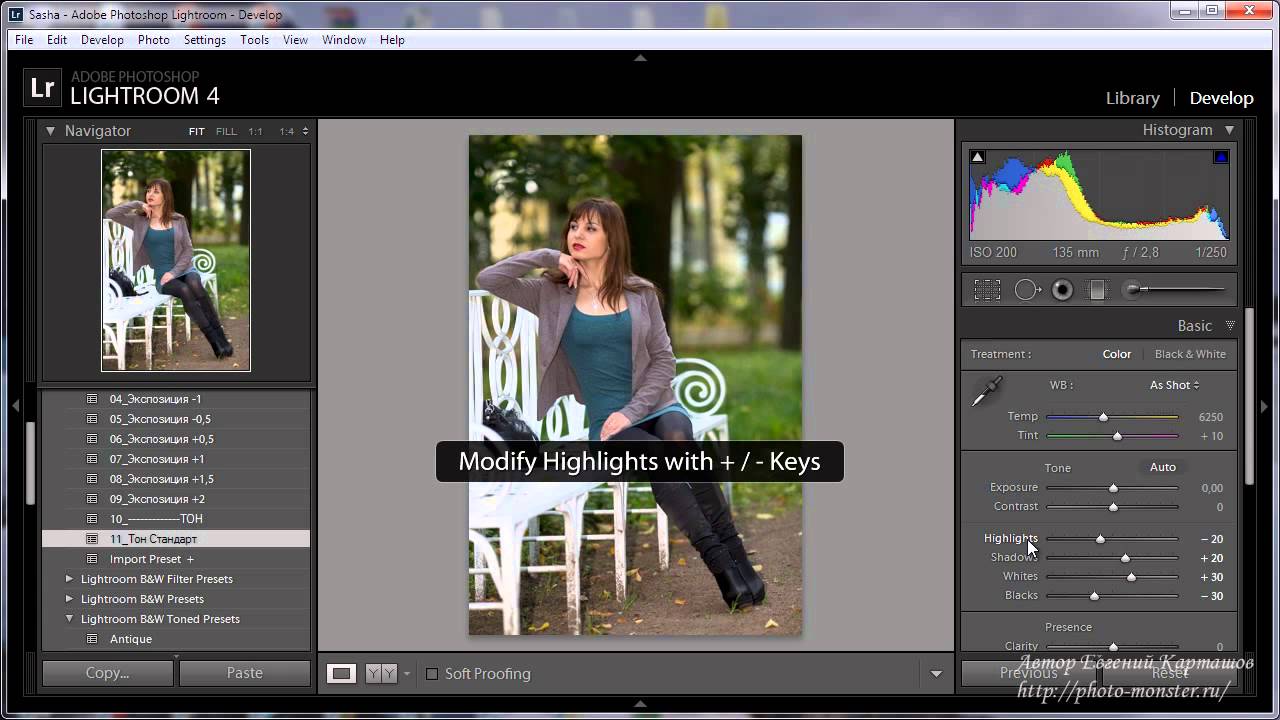
Если вы хотите сохранить фотографии на жестком диске, выберите Удалить из каталога.

Как удалить установленные в лайтрум пресеты?
Проверьте корзину на вашем компьютере и очистите её, чтобы окончательно удалить фотографии с устройства.

Регулярно делайте резервные копии каталога Lightroom, чтобы избежать случайной потери данных.
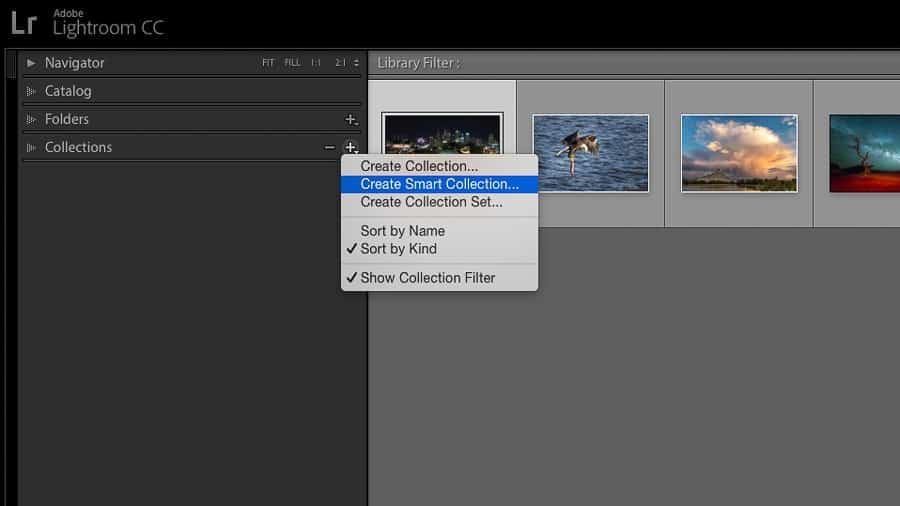
Используйте фильтры и метки, чтобы быстрее находить и удалять ненужные фотографии.

Отбор фотографий в Adobe Lightroom Classic

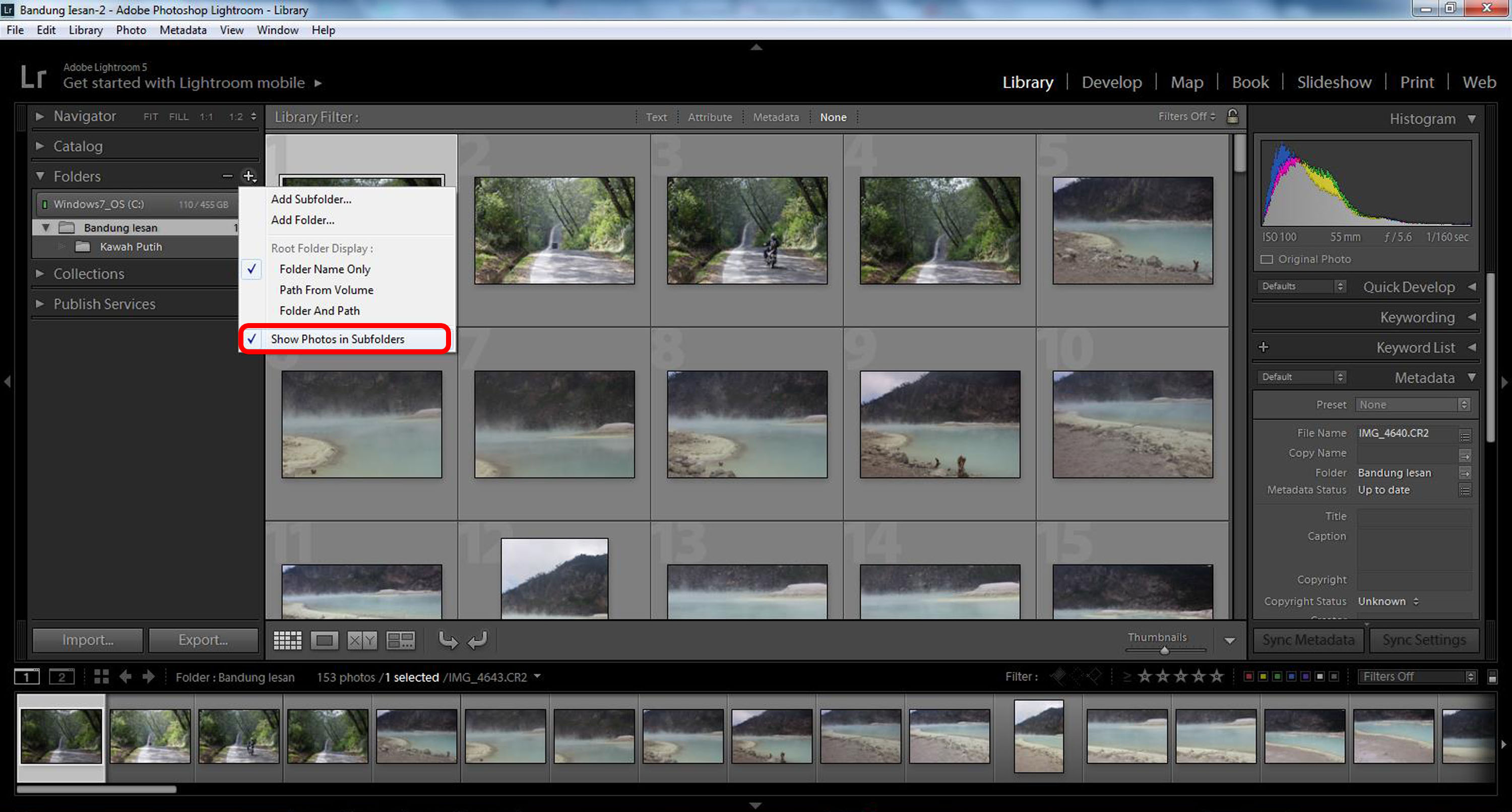
При необходимости воспользуйтесь функцией Показать в проводнике, чтобы найти исходное местоположение фотографии на вашем жестком диске.

